宠物医院系统操作手册Word格式.docx
《宠物医院系统操作手册Word格式.docx》由会员分享,可在线阅读,更多相关《宠物医院系统操作手册Word格式.docx(87页珍藏版)》请在冰豆网上搜索。
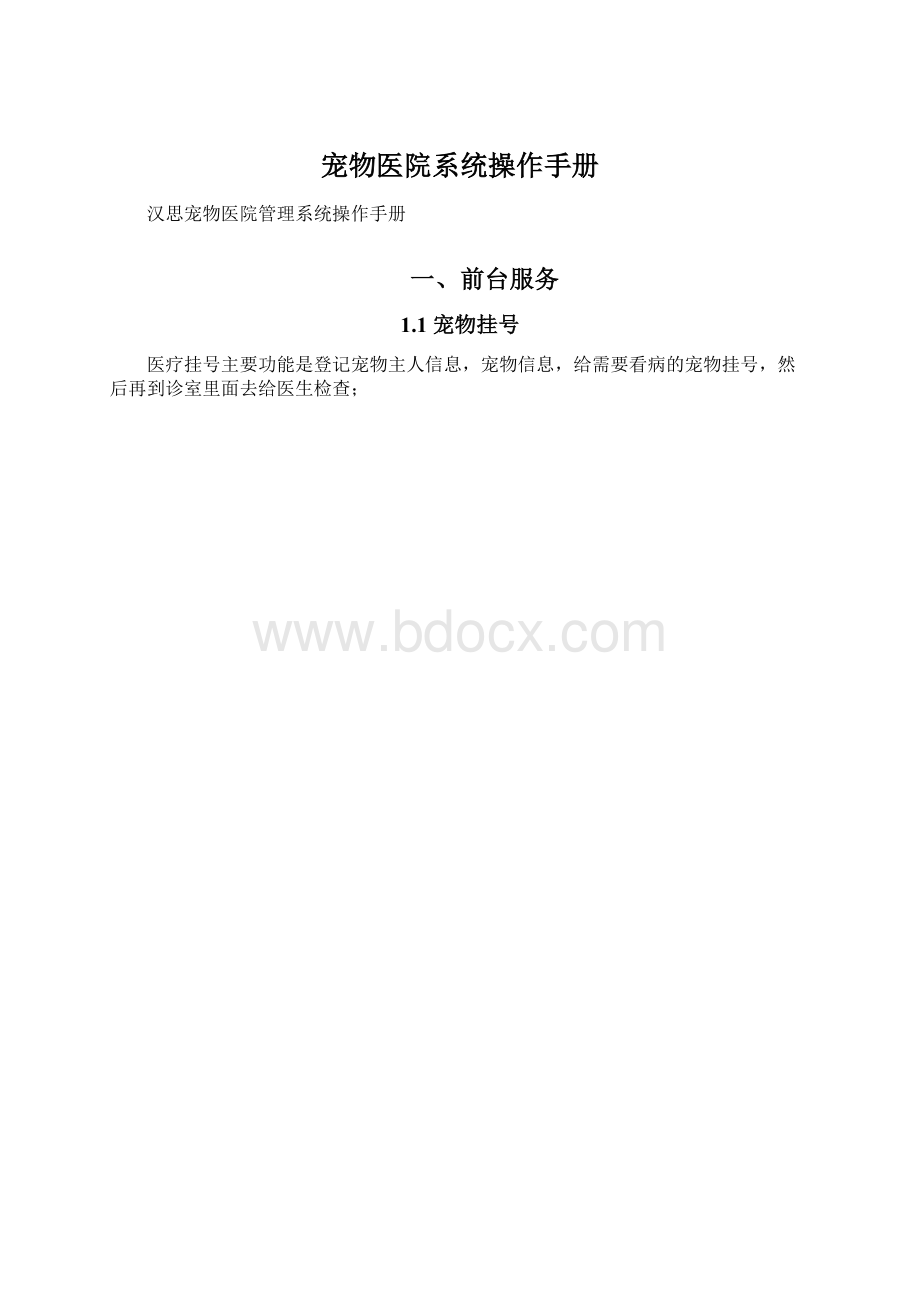
2)主人信息注册完成后,新增会员界面上的【宠物按钮】就不再会是灰色的,可以点击【宠物】按钮增加宠物资料,弹出如下图1-1-3
3)如果需要给会员发张会员卡,在卡号栏输入会员卡卡号,选择所对应的卡类别<
比如金卡、银行卡、钻石卡,是您在系统中预先设置的)
新增宠物1-1-3
新增宠物操作流程如下:
1)输入宠物姓名、性别、宠物生日、年龄是根据生日自动算出的,颜色,宠物种类、品种、病历号等,点击【保存】
1.2医疗收费
前台挂号完成后,挂号信息会流转到诊室里面,也就是在医生就诊界面上能看见宠物挂号的信息,经医生初步诊断,需要给宠物进行常规检查、处方、药品等;
医师确认之后,需要付费的项目自动流转到医疗收费界面上来,可以根据主人姓名、卡号、病例号、宠物姓名等条件进行查找需要付费的单子,然后点击【收费】,进入收费界面,直至付费完成后,所需要检查项目、药品等自动流转到检查室里面、药房等地方;
宠物主人拿着付费的单子然后到化验室、药房等地方去做化验、或者取药;
如下图:
医疗收费
退回医师:
选中所要退回医疗收费单,点击【退回医师】,则该单明细自动退到医师开处方界面上,医师再经过修改、保存,确认之后又回到医疗收费处;
收费:
选中所要收费的医疗收费单,点击【收费】,进入付款界面,参考
1.3住院管理
住院管理
住院操作流程如下:
如果有宠物需要进行住院治疗,在住院管理界面上点击【新增】按钮,弹出如下图,
宠物住院详情
在宠物住院详情界面上点击【】,弹出入下图,可以在下图中输入查询条件,对主人信息进行检索;
查找宠物主人
新增会员
新增会员操作方法如下:
1)录入会员基本信息【会员姓名、手机号码<
输入手机号码,有利于自动发送短信用)、生日<
有利于会员生日提醒)、邮箱、地址等】;
2)输入会员卡号<
就是会员卡表面上卡号),选择该卡卡类别<
卡类别是要预先设置好,比如金卡、银卡、砖石卡),录入发卡时赠送积分,设置该卡有效期;
3)输入该客人备注信息,比如该客人特性、狗狗需要注意什么;
在前台选择该会员时,则弹出备注信息;
4)以上信息录入完之后,点击【发卡】即可;
主人信息登记完之后,界面上的【宠物】,就会变成可以点击状态,点击【宠物】,进入宠物资料登记界面,如下图:
宠物资料登记
因为宠物一些特性,在注册宠物信息之前,一定要先为该宠物找到主人信息,然后再注册宠物信息,新增宠物操作方法如下:
录入宠物基本信息,如宠物姓名、宠物种类、品种、生日、颜色、病历号等;
点击【保存】即可;
以上介绍如何登记主人及宠物信息;
下面返回到住院管理界面上;
在宠物住院界面上,输入住院押金,预计天数,实际天数不能编辑<
是系统自动算出),选择住院类型<
是指住一天多少钱,也就是床位费),点击【保存】,软件会弹出预付金支付方式界面,如下图:
应收总额表示应该收取的预付金<
是根据住院预付详情界面上预付金取的),预付金支持现金、银行卡,支票等混合支付,应收总额=实收现金+收银行卡+实收支票;
住院期间消费:
是指宠物住院期间所需要消费的项目,在住院详情界面上点击【继续消费】,可以录入宠物消费项目;
预付金记录:
查看预付金操作记录,并可以继续增加押金记录;
1.4预约服务
在主界面上点击,进入预约服务界面,如下图所示:
预约与预定管理
在此界面上可以浏览所预定预约单,可以根据预约项目、按预约单执行状态,约定时间等条件查找;
新增预定:
如果您需要新增预定单,则可以点击【新增预定】,进入新增预定管理界面,如下图:
新增预定
如果是散客,您可以直接在软件界面上输入主人姓名,主人手机号码,预付总金额,如果是会员卡,则可以直接通过【读卡】,或者点击【查找】来获取主人的信息;
在备注信息输入备注内容;
选择约定日期<
提醒的时候就是根据此日期来作为参考的)选择预定服务项目,可以通过输入服务的编号,拼音码检索服务项目,价格自带显示出来,选择【服务人员】,选择服务的宠物,点击【保存】即可;
如果需要打印,则点击【打印】按钮
如果预约的客人过来了,我们可以在新增预定界面上点击【预约结算】,进入支付界面,系统会自动根据预约服务总金额减去已经预付金额,自动算出顾客还需要支付多少钱;
如下图
修改预定:
可对预约单进行修改
删除预定:
用于删除预约单,对于没有执行的预约单可以删除<
注意,如果是预约单上有押金,则不能删除,要删除必须先把押金退掉)
查看预定:
用于查看预约单;
1.5前台销售
主要用于前台直接销售宠物用品、食品、美容项目等销售;
可以用扫描枪扫、或者输入产品拼音码<
产品名称拼音首字母组合起来),然后按回车键就能找到对应产品,
前台销售产品的时,可以对产品进行打折,如果是8折,则输入80;
还可以整单打折,舍零等;
直接销售
录入客人销售的商品后,点击【结单】,进入支付界面,如下图:
顾客支付
1)系统默认是现金支付,输入现金支付金额,点击【确认】,
2)如果是会员卡支付,则点击,输入会员卡号或者刷下卡,弹出入下图:
会员卡支付
实付卡金:
是表示会员卡支付多少钱,在会员卡余额足够情况下,默认是等于应付总额,同时实付卡金也可以手工输入支付金额,点击【支付】;
3)如果是银行卡支付,则点击,输入银行卡支付金额,点击【确认】;
4)如果是券支付,则点击,如下图:
券支付
1.6挂号查询
可以查询挂号记录,如果挂号记录状态是未就诊状态,则可以修改医师;
如果是已就诊则不能修改医师;
挂号单查询
查找:
用于查询挂号单;
修改医师:
对于刚刚挂号的单,如果没有就诊,则可以修改医师;
如果是已经就诊了,则不能修改医师;
1.7收费单查询
通过收费查询,可以查询历史收费单,并可以打印;
收费单查询
用于查询已付款的收费单;
退单:
如需要退单,则先找出已经结算的单,选中它,点击【退单】,进入选择退单内容界面,如下图,点击【确定】,进入退款界面;
选择退单内容
删除挂单:
对于挂单,可在此处删除掉,或者点击【销售】,把挂单里面商品进行销售;
打印:
选中需要打印的收费单,点击【打印】,再次打印收费单,如下图:
医疗收费单打印
1.7综合业务
1.7.1会员充值
会员充值时可以指定会员卡新的有效期、会员卡类别,根据输入充值额,系统会自动显示可馈赠金额,如果需要非系统设定的馈赠金额,需要具备自定义馈赠金额的权限。
在会员管理模块中,点击【会员充值】,如图2-5:
会员卡充值步骤如下:
1)在会员卡充值窗口中,点击【读卡】或按F5键,系统就会自动显示该会员的信息。
输入充值额,系统就会显示馈赠额,充值时可以重新修改会员卡的有效期、卡类别;
2)选择业务员,系统并能统计业务员充值业绩表,点击【充值】或按F8键,充值完成后,系统会自动打印充值单;
图2-5会员卡充值
1.7.2积分兑换
为了吸引会员更多消费,系统采用消费积分的办法,用消费积分可以兑换一定的礼品,或者也可以兑换卡金,兑换成功将扣除相应积分;
在会员管理模块中点击【积分兑换】;
如图2-6:
图2-6积分兑换
积分换好礼品:
在会员管理模块中点击【积分兑换】如图2-6-1:
在可兑换物品列表中显示可以兑换物品,选中要换的礼品,点击【选择】,该物品出现在已选择的物品列表;
点击【兑换】;
图2-6-1积分换好礼
1.7.3修改密码
用于修改会员卡消费密码;
在会员管理模块中点击【修改密码】;
如图2-7:
图2-7修改密码
修改密码必须输入正确的原密码;
重置密码则不需要原密码;
1.7.4卡卡转账
为了方便会员卡与卡之间金额可以转入、转出;
例如:
将A卡上50元转入B卡上去;
操作如下:
1)会员管理模块中,点击【卡卡转账】,如图2-8:
2)在图2-8上点击【读卡】,读出A卡信息,卡余额;
3)点击【下一步】,如图2-8-1,输入转出金额<
50元);
4)点击【下一步】,如图2-8-2,点击【读卡】,读出B卡信息,点击【下一步】,如图2-8-3,完成卡卡转账交易;
图2-8卡卡转账<
读A卡信息)图2-8-1卡卡转账<
输入转出金额A卡)
图2-8-2卡卡转账<
读B卡信息)图2-8-3卡卡转账<
完成交易)
1.7.5会员取款
在会员管理模块中,点击【会员取款】,如图2-9:
取款步骤如下:
在会员取款窗口中,点击【读卡】或按F5键,输入取款额,点击【取款】或按F8键;
取款会扣除馈赠额,扣除馈赠额规则示例:
比如设置充值100元,送2元。
充值200元送5元;
假设取款10元,扣除馈赠2元。
取款150元,扣除馈赠5元;
图2-9会员取款
1.7.6会员退卡
在综合页面上点击【会员退卡】,进入退卡界面,如下图:
会员退卡
点击【读卡】或按F5键,输入卡号,系统自动算出退计额卡多少钱,点击【退卡】;
1.7.7日常收支
用于处理日常非营业额收入与支出,如员工餐费,运费,购买日常用品等费用,并在后台可以统计出日常收支费用;
日常收支记录
日常收支操作方法如下:
在日常收支界面上点击【新增】,弹出如下如;
在金额处输入所发生的金额,选择所对应的收支名称,选择是支出或者收入,选择经办人,然后点击【保存】,【审核】,如需要打印,则点击【打印】;
1.7.8钱箱管理
用于管理钱箱,点击【钱箱】,需要输入密码,才能打开钱箱,查看钱箱所存现金多少,券有多少,支票有多少;
收款的时,钱箱会自动弹出,每次操作钱箱,都会有操作记录;
钱箱管理
1.7.9营业汇总查询
用于查询每天营业额,类别销售统计,商品销售统计,销售记录,钱箱操作记录,退单操作记录,充值记录都可以在此处查询;
1.7.10寄养管理
寄养管理
新增寄养单
收寄养押金
新增寄养单操作方法如下:
✧在寄养管理界面上点击【新增寄养】,弹出新增寄养单界面,在新增寄养单界面上输入主人的信息,主人姓名、联系电话、宠物姓名、寄养类型(要先在后台预先设置寄养类型,就是寄养一天多少钱>
,预计天数<
到寄养出院的时候,为了方便提醒客户要取狗狗了),寄养押金;
✧点击【保存】,软件弹出收取寄养押金界面,押金支持现金、银行卡付款,如下图:
✧宠物在寄养期间消费也可以录入到里面,方便统一结算,点击【继续消费】,可以输入宠物寄养期间消费的商品;
然后点击【确定】即可;
✧软件提供寄养单协议打印、寄养押金打印、寄养消费